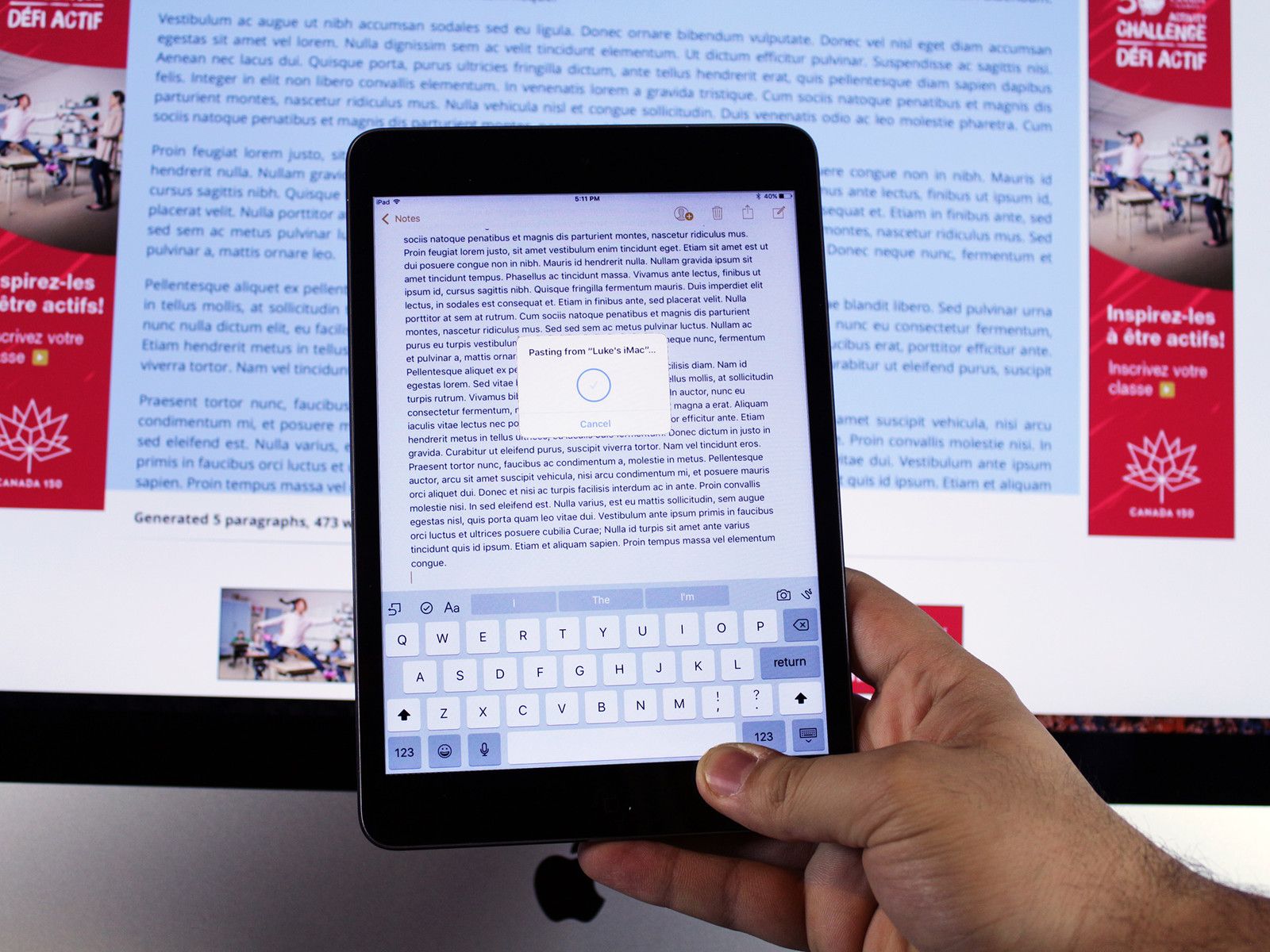
Универсальный буфер обмена был представлен в iOS 10: он подключается к платформе Apple Continuity and Handoff, которая позволяет копировать и вставлять ссылки, изображения и файлы между iPhone и Mac, когда они находятся рядом друг с другом.
Как и другие функции Continuity компании, вам не нужно ничего делать, кроме входа в iCloud, чтобы эта функция работала: просто скопируйте на одно устройство; наклеить на другой.
- Будет ли мое устройство работать с универсальным буфером обмена?
- Как использовать универсальный буфер обмена на вашем iPhone или iPad
- Как использовать универсальный буфер обмена на вашем Mac
- Устранение неполадок универсального буфера обмена
Будет ли мое устройство работать с универсальным буфером обмена?
Прежде чем делать что-либо еще, убедитесь, что ваше устройство может использовать эту функцию! Вам нужно будет использовать iOS 10 и macOS Sierra на всех ваших устройствах, чтобы воспользоваться преимуществами Universal Clipboard.
Работает со следующими устройствами:
- iPhone 5 или новее
- iPad Pro
- iPad (4-го поколения)
- iPad Air или новее
- iPad mini 2 или новее
- iPod touch (6-го поколения) или новее
- MacBook (начало 2015 года или новее)
- MacBook Pro (2012 или новее)
- MacBook Air (2012 или новее)
- Mac mini (2012 или новее)
- iMac (2012 или новее)
- Mac Pro (конец 2013 г.)
Если ваше устройство устарело для Universal Clipboard, есть еще несколько приложений, которые могут помочь вам сделать то же самое:
Как настроить универсальный буфер обмена на вашем iPhone или iPad
Примечание. В настоящее время универсальный буфер обмена работает с текстом, фотографиями, файлами и видео.
- Войдите в iCloud с тот же Apple ID на всех ваших устройствах.
- Убедись блютус включен на всех ваших устройствах.
- Убедись Wi-Fi включен на всех ваших устройствах.
- Убедитесь, что ваши устройства рядом друг с другом. Универсальный буфер обмена зависит от близости.
- Скопируйте текст, фото или видео на одном устройстве.
- Вставьте свой текст, фото или видео на вашем другом устройстве.

Как устранить неполадки универсального буфера обмена
Мы столкнулись с некоторыми проблемами при использовании Universal Clipboard — особенно при попытке вставить с Mac на iPhone. Однако есть несколько шагов по устранению неполадок, которые вы можете предпринять.
- Иногда хороший старомодный вход-выход работает лучше, чем что-либо еще. Пытаться выход из iCloud на ваших устройствах Apple и входя снова.
- Перепроверьте у вас есть Wi-Fi и Bluetooth включены и у вас есть Режим полета отключен.
- Убедись ваши устройства находятся рядом друг с другом (в той же комнате). Универсальный буфер обмена не будет вставлять со всей страны.
- Пытаться копирование текста, фотографий или видео снова. Буфер обмена очищается через некоторое время.
Вопросы или проблемы?
Дайте нам знать, если у вас возникнут проблемы с Universal Clipboard, и мы постараемся помочь вам как можно лучше!
Оцените статью!



Отправляя сообщение, Вы разрешаете сбор и обработку персональных данных. Политика конфиденциальности.